独自ドメインでメールアドレス作成(エックスサーバ)
エックスサーバにて、独自ドメインを用いたメールアドレスの作成方法を解説します。
独自ドメインを用いたメールアドレスを使うことによってフリーメールを使うよりも
相手とのやり取りの際に信頼性が違ってきますので是非ご活用ください。
メールアドレス作成方法だけでなくメールソフト(サンダーバード)設定方法もご紹介します。
エックスサーバを契約していない方はこちらから
→エックスサーバー![]()
独自ドメインを取得してエックスサーバで使う方法はこちら
→お名前.comでドメインを取得してエックスサーバで使う方法
独自ドメインのメールアドレス作成
1.エックスサーバのサーバパネルを開きます。
https://www.xserver.ne.jp/login_server.php
2.サーバIDとパスワードでログインします。
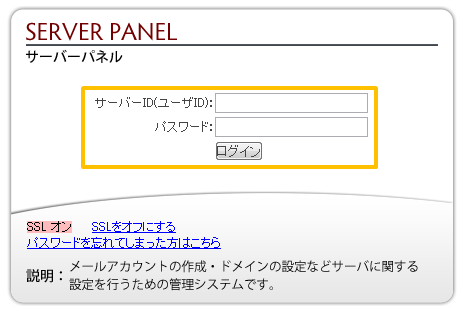
3.左下でメールアドレスを作成するドメインを選択し「設定対象ドメインの変更」をクリックします。
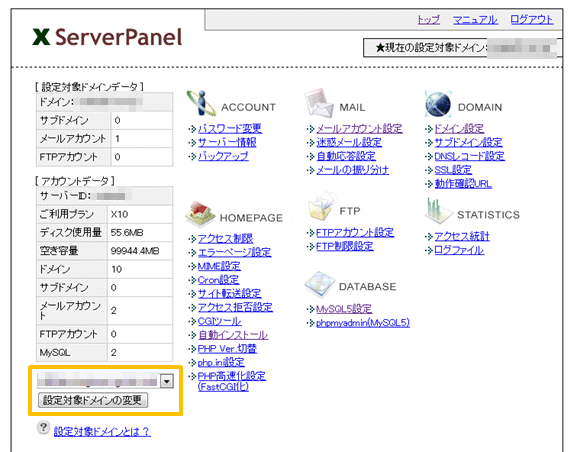
4.「メールアカウント設定」をクリックします。
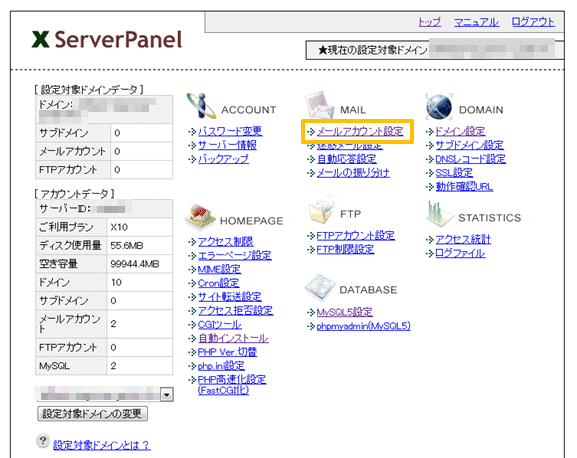
5.「メールアカウントの追加」をクリックします。
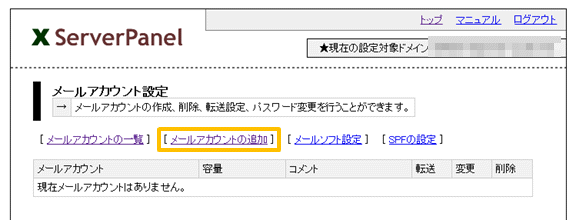
6.メールアカウントとパスワードを入力します。コメントは入力しなくても良いです。
入力したら「メールアカウントの作成(確認)」をクリックします。
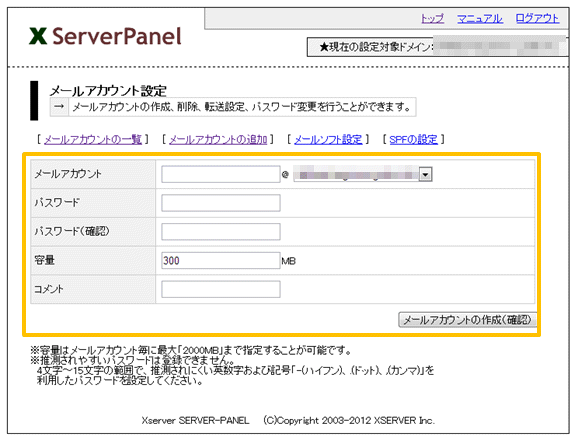
7.内容を確認し、「メールアカウントの作成(確定)」をクリックします。

8.メールアカウントが追加されたら「メールアカウントの一覧」をクリックします。
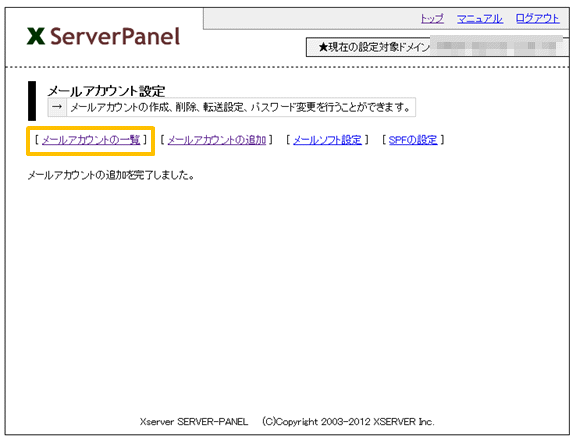
9.一覧に作成したメールアドレスが表示されます。
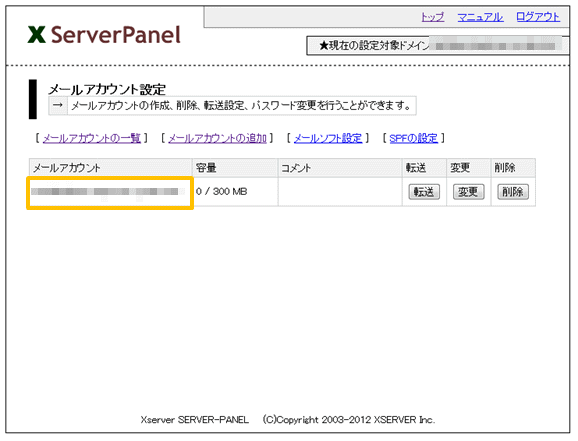
メールソフト(サンダーバード)でメールを送受信する
1.まずはじめに設定に必要な情報(メールアドレス・パスワード・メールサーバ)をひかえておきます。
メールアドレスとパスワードはメールアカウント作成時に入力したものです。
メールサーバはサーバパネルの「メールソフト設定」をクリックすると取得できます。
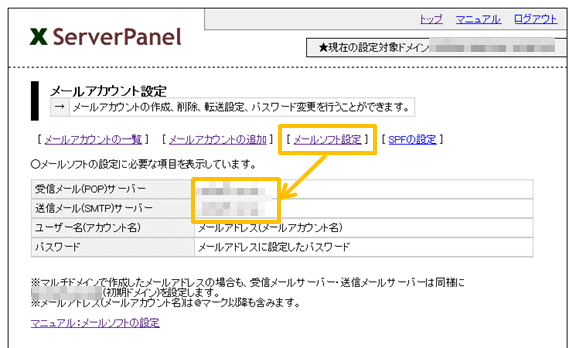
2.サンダーバードを起動し、「新しいアカウントを作成する」をクリックします。
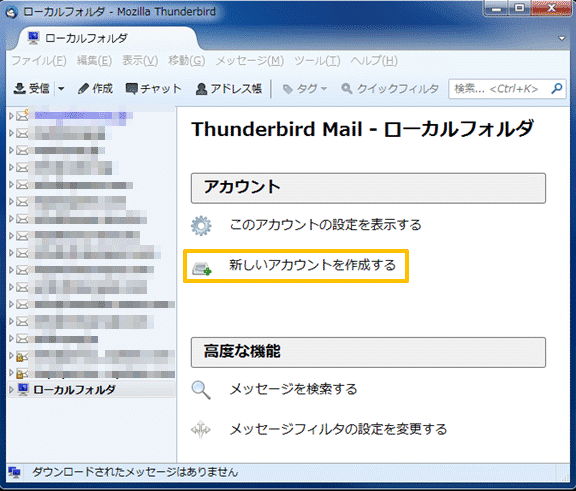
3.「メールアカウントを設定する」をクリックします。
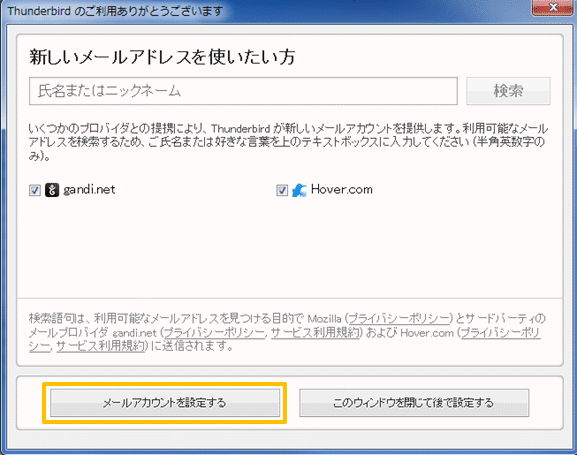
4.名前・メールアドレス・パスワードを入力します。メールアドレスとパスワードはメールアカウント作成時に入力したもの。
入力したら「続行」をクリックします。
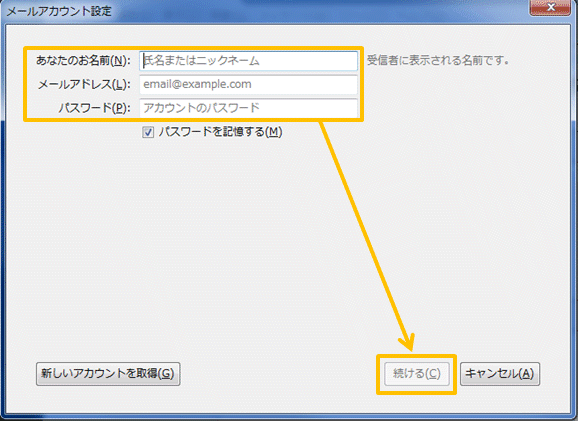
5.「手動設定」をクリックします。
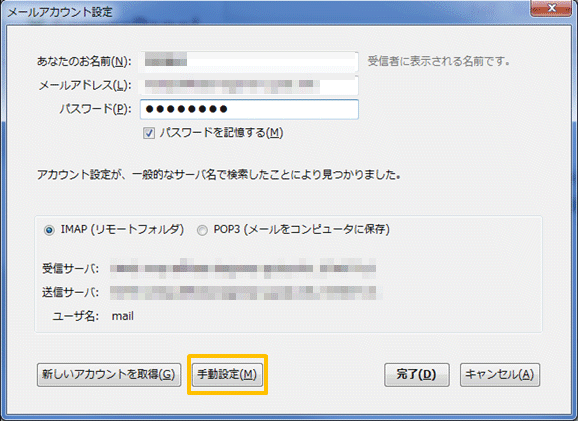
6.サーバ名・ユーザ名などを入力します。入力したら「完了」をクリックします。
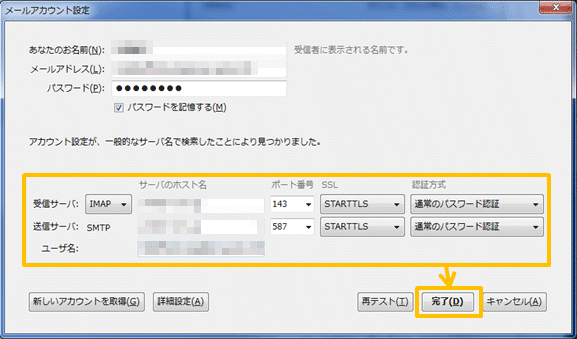
受信サーバ
| サーバのホスト名 | 1.でひかえておいたサーバ名 |
|---|---|
| ポート番号 | 143 |
| SSL | STARTTLS |
| 認証方式 | 通常のパスワード認証 |
送信サーバ
| サーバのホスト名 | 1.でひかえておいたサーバ名 |
|---|---|
| ポート番号 | 587 |
| SSL | STARTTLS |
| 認証方式 | 通常のパスワード認証 |
ユーザ名
| ユーザ名 | メールアドレス(4.で入力したメールアドレスと同じ) |
|---|
※以下のような表示が出たら「セキュリティ例外を承認」をクリックします。
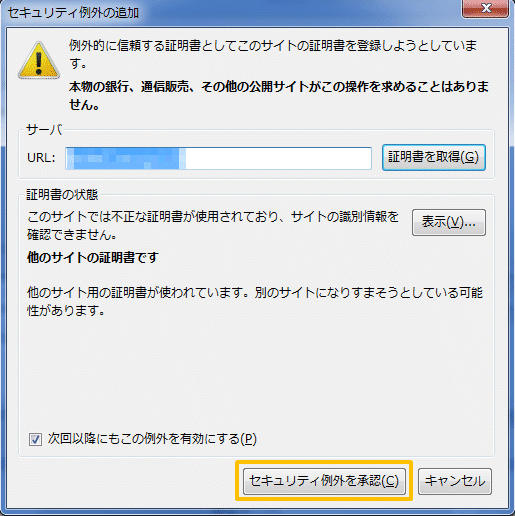
7.メールアカウントが追加されますので送受信テストなどをおこなってみてください。
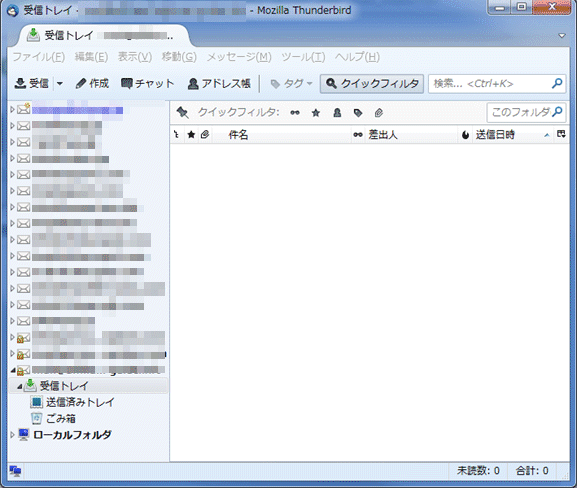
参考ページ:サンダーバードでやっておきたいアカウント設定

